Next.js 좌우 드래그 스크롤 구현 방법
in Front-end
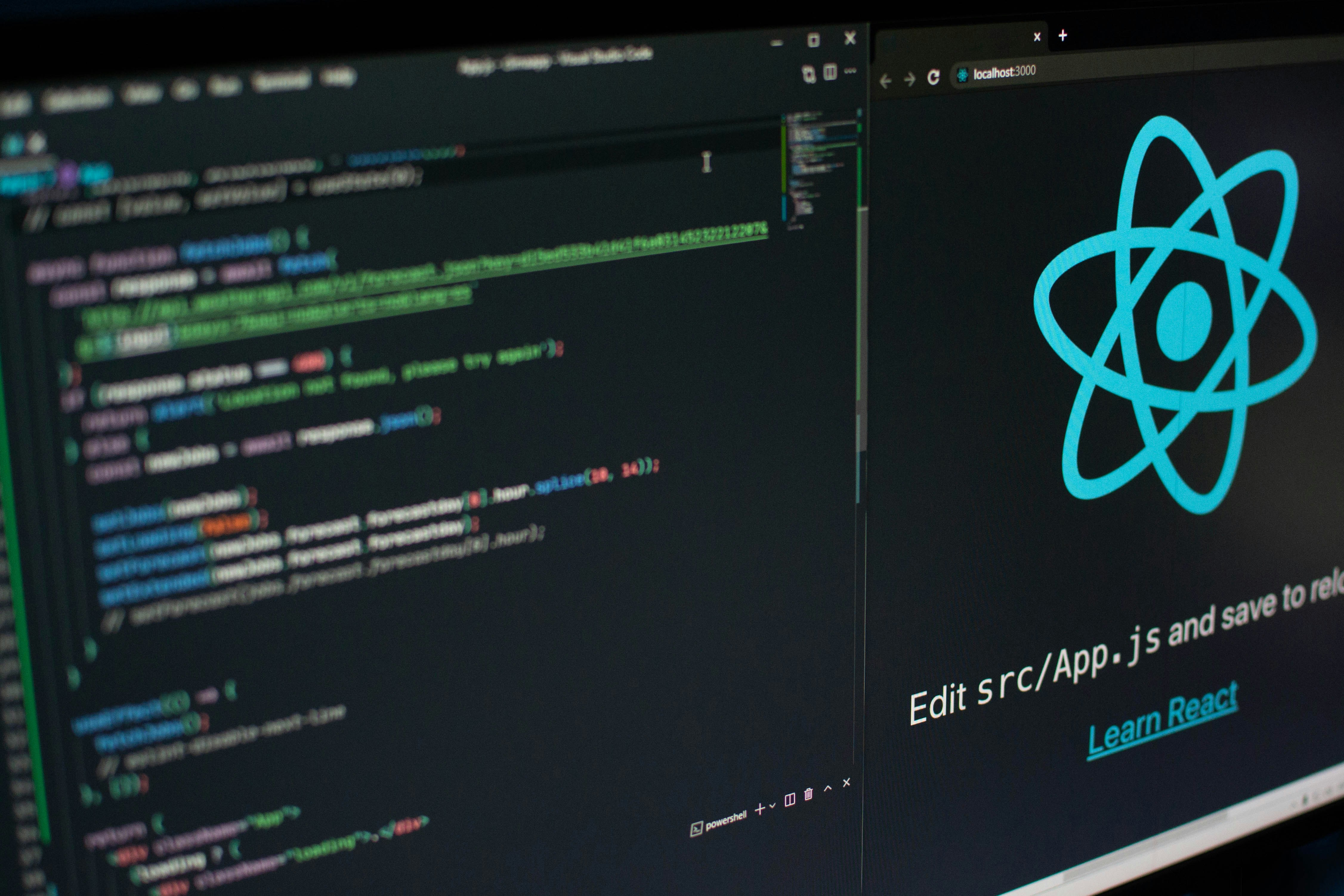
Next.js 좌우 드래그 스크롤 구현 방법에 대해 설명하는 페이지입니다.
Environment
- Next.js 14.2.3
목차
- 개요
- Step 1 - useDragScrollType 정의
- Step 2 - useDragScroll 커스텀 훅 생성
- Step 3 - 마우스 드래그 이벤트 정의하기
- Step 4 - 터치 드래그 이벤트 정의하기
- Step 5 - 최종 코드
- Step 6 - 좌우드래그 스크롤 적용하기
- Step 7 - 테스트 결과
- 참고 자료
- Comments
개요
이번 글에서는 React/Next.js에서 마우스 또는 터치로 좌우 드래그 스크롤을 구현하는 방법을 설명합니다. 스크롤 기능을 추가할 HTML 태그 요소로 div를 선택하였습니다.
Step 1 - useDragScrollType 정의
먼저 다음과 같이 추후 구현할 useDragScroll 커스텀 훅의 반환 타입을 정의합니다.
export type useDragScrollType = {
listRef: RefObject<HTMLDivElement>;
onDragStart: (e: MouseEvent<HTMLDivElement>) => void;
onDragMove: (e: MouseEvent<HTMLDivElement>) => void;
onDragEnd: (e: MouseEvent<HTMLDivElement>) => void;
onTouchStart: (e: TouchEvent<HTMLDivElement>) => void;
onTouchMove: (e: TouchEvent<HTMLDivElement>) => void;
onTouchEnd: (e: TouchEvent<HTMLDivElement>) => void;
};
각 요소에 대해 설명하자면 다음과 같습니다.
listRef- 드래그 스크롤 기능을 추가하기 위해선 해당 DOM의
scrollLeft값을 참조해야 합니다. - 해당 DOM의 scrollLeft를 얻기 위해
useRef를 사용하여 DOM에 접근합니다.
- 드래그 스크롤 기능을 추가하기 위해선 해당 DOM의
onDragStart- 마우스 드래그가 시작되었을 때 호출되는 이벤트입니다.
onDragMove- 마우스 드래그가 진행 중일 때 호출되는 이벤트입니다.
onDragEnd- 마우스 드래그가 종료되었을 때 호출되는 이벤트입니다.
onTouchStart- 터치 드래그가 시작되었을 때 호출되는 이벤트입니다.
onTouchMove- 터치 드래그가 진행 중일 때 호출되는 이벤트입니다.
onTouchEnd- 터치 드래그가 종료되었을 때 호출되는 이벤트입니다.
Step 2 - useDragScroll 커스텀 훅 생성
다음과 같이 좌우 드래그 스크롤 기능을 제공하는 useDragScroll.ts 파일을 생성하고 상태를 관리하는 변수를 선언합니다.
import { MouseEvent, RefObject, TouchEvent, useRef, useState } from "react";
(...)
export default function useDragScroll(): useDragScrollType {
const listRef = useRef<HTMLDivElement>(null);
// element를 드래그하고 있는지 여부
const [isDragging, setIsDragging] = useState<boolean>(false);
// 드래그 시작 시점의 스크롤 포지션이 포함된 x축 좌표값
const [totalX, setTotalX] = useState<number>(0);
(...)
}
각 변수에 대해 설명하자면 다음과 같습니다.
listRef: 좌우 드래그 스크롤을 적용할 DOM에 접근하기 위한 Ref 객체입니다.[isDragging, setIsDragging]: 드래그하고 있는지 여부를 추적합니다.[totalX, setTotalX]: 드래그 시작 시점의 x축 좌표 값을 추적합니다.
Step 3 - 마우스 드래그 이벤트 정의하기
다음과 같이 마우스 드래그 이벤트를 정의합니다.
// 마우스 드래그 시작
const onDragStart = (e: MouseEvent<HTMLDivElement>) => {
e.preventDefault();
setIsDragging(true);
const x = e.clientX;
if (listRef.current && "scrollLeft" in listRef.current) {
setTotalX(x + listRef.current.scrollLeft);
}
};
// 마우스 드래그 동작 중
const onDragMove = (e: MouseEvent<HTMLDivElement>) => {
e.preventDefault();
if (!isDragging) {
return;
}
const scrollLeft = totalX - e.clientX;
if (listRef.current && "scrollLeft" in listRef.current) {
// 스크롤 발생
listRef.current.scrollLeft = scrollLeft;
}
};
// 마우스 드래그 종료
const onDragEnd = (e: MouseEvent<HTMLDivElement>) => {
e.preventDefault();
if (!isDragging) {
return;
}
if (!listRef.current) {
return;
}
setIsDragging(false);
};
Step 4 - 터치 드래그 이벤트 정의하기
다음과 같이 터치 드래그 이벤트를 정의합니다.
// 터치 드래그 시작
const onTouchStart = (e: TouchEvent<HTMLDivElement>) => {
e.preventDefault();
setIsDragging(true);
const x = e.touches[0].pageX;
if (listRef.current && "scrollLeft" in listRef.current) {
setTotalX(x + listRef.current.scrollLeft);
}
};
// 터치 드래그 동작 중
const onTouchMove = (e: TouchEvent<HTMLDivElement>) => {
e.preventDefault();
if (!isDragging) {
return;
}
const scrollLeft = totalX - e.touches[0].pageX;
if (listRef.current && "scrollLeft" in listRef.current) {
// 스크롤 발생
listRef.current.scrollLeft = scrollLeft;
}
};
// 터치 드래그 종료
const onTouchEnd = (e: TouchEvent<HTMLDivElement>) => {
e.preventDefault();
if (!isDragging) {
return;
}
if (!listRef.current) {
return;
}
setIsDragging(false);
};
Step 5 - 최종 코드
위에서 구현한 useDragScroll 커스텀 훅의 최종 코드는 다음과 같습니다.
// useDragScroll.ts
import { MouseEvent, RefObject, TouchEvent, useRef, useState } from "react";
export type useDragScrollType = {
listRef: RefObject<HTMLDivElement>;
onDragStart: (e: MouseEvent<HTMLDivElement>) => void;
onDragMove: (e: MouseEvent<HTMLDivElement>) => void;
onDragEnd: (e: MouseEvent<HTMLDivElement>) => void;
onTouchStart: (e: TouchEvent<HTMLDivElement>) => void;
onTouchMove: (e: TouchEvent<HTMLDivElement>) => void;
onTouchEnd: (e: TouchEvent<HTMLDivElement>) => void;
};
export default function useDragScroll(): useDragScrollType {
const listRef = useRef<HTMLDivElement>(null);
// element를 드래그하고 있는지 여부
const [isDragging, setIsDragging] = useState<boolean>(false);
// 드래그 시작 시점의 스크롤 포지션이 포함된 x축 좌표값
const [totalX, setTotalX] = useState<number>(0);
// 마우스 드래그 시작
const onDragStart = (e: MouseEvent<HTMLDivElement>) => {
e.preventDefault();
setIsDragging(true);
const x = e.clientX;
if (listRef.current && "scrollLeft" in listRef.current) {
setTotalX(x + listRef.current.scrollLeft);
}
};
// 마우스 드래그 동작 중
const onDragMove = (e: MouseEvent<HTMLDivElement>) => {
e.preventDefault();
if (!isDragging) {
return;
}
const scrollLeft = totalX - e.clientX;
if (listRef.current && "scrollLeft" in listRef.current) {
// 스크롤 발생
listRef.current.scrollLeft = scrollLeft;
}
};
// 마우스 드래그 종료
const onDragEnd = (e: MouseEvent<HTMLDivElement>) => {
e.preventDefault();
if (!isDragging) {
return;
}
if (!listRef.current) {
return;
}
setIsDragging(false);
};
// 터치 드래그 시작
const onTouchStart = (e: TouchEvent<HTMLDivElement>) => {
e.preventDefault();
setIsDragging(true);
const x = e.touches[0].pageX;
if (listRef.current && "scrollLeft" in listRef.current) {
setTotalX(x + listRef.current.scrollLeft);
}
};
// 터치 드래그 동작 중
const onTouchMove = (e: TouchEvent<HTMLDivElement>) => {
e.preventDefault();
if (!isDragging) {
return;
}
const scrollLeft = totalX - e.touches[0].pageX;
if (listRef.current && "scrollLeft" in listRef.current) {
// 스크롤 발생
listRef.current.scrollLeft = scrollLeft;
}
};
// 터치 드래그 종료
const onTouchEnd = (e: TouchEvent<HTMLDivElement>) => {
e.preventDefault();
if (!isDragging) {
return;
}
if (!listRef.current) {
return;
}
setIsDragging(false);
};
return {
listRef,
onDragStart,
onDragMove,
onDragEnd,
onTouchStart,
onTouchMove,
onTouchEnd,
};
}
Step 6 - 좌우드래그 스크롤 적용하기
다음과 같이 좌우 드래그 스크롤을 적용할 HTML 태그 요소에 이벤트를 등록합니다.
const scrollHook = useDragScroll();
<div
className="overflow-x-auto"
ref={scrollHook.listRef}
onMouseDown={scrollHook.onDragStart}
onMouseMove={scrollHook.onDragMove}
onMouseUp={scrollHook.onDragEnd}
onMouseLeave={scrollHook.onDragEnd}
onTouchStart={scrollHook.onTouchStart}
onTouchMove={scrollHook.onTouchMove}
onTouchEnd={scrollHook.onTouchEnd}
>
{children}
</div>
Step 7 - 테스트 결과
좌우 드래그 스크롤을 적용한 테스트 결과는 다음과 같습니다.